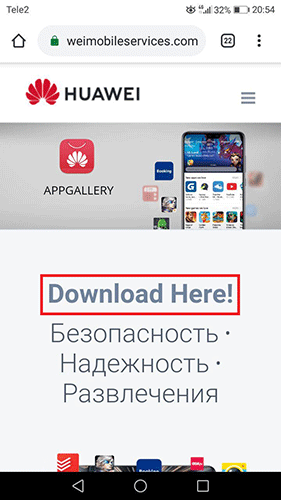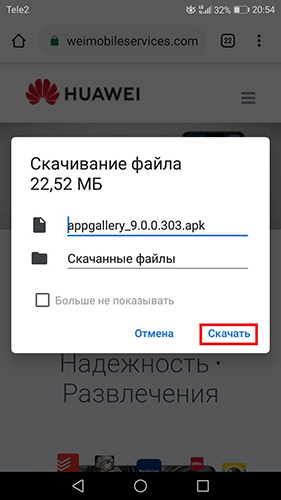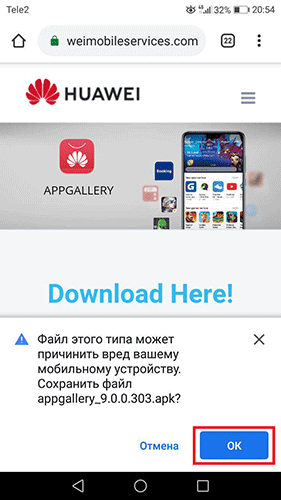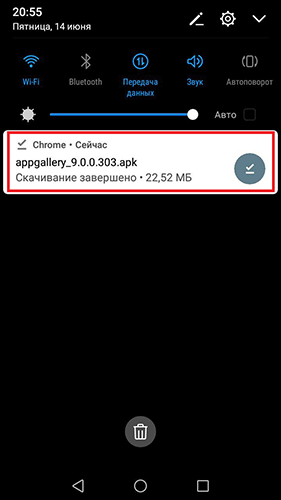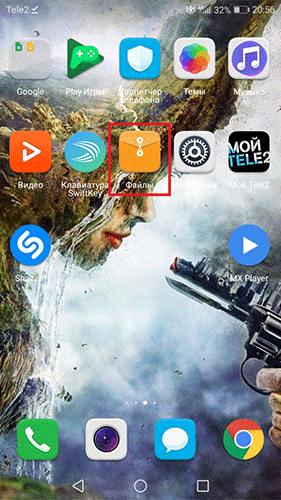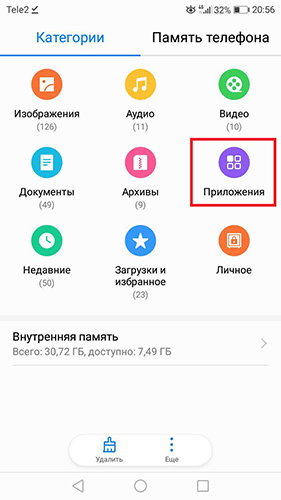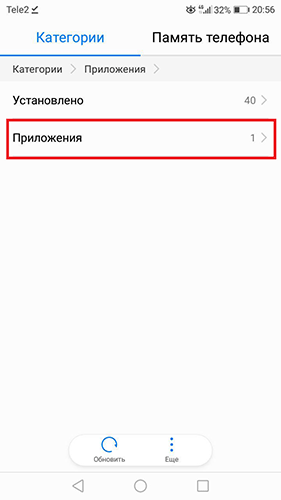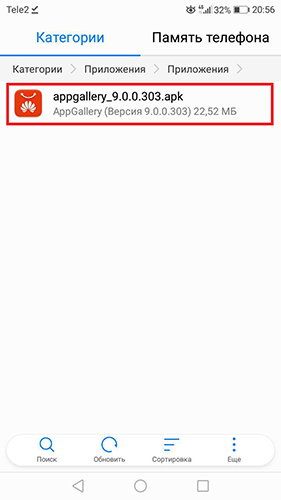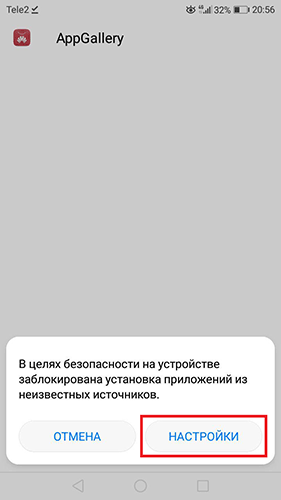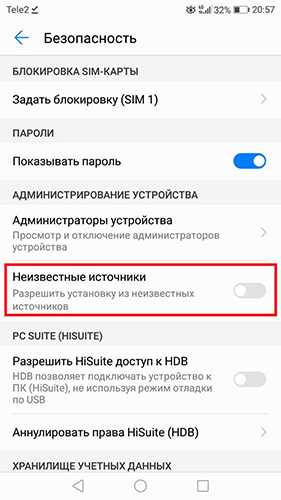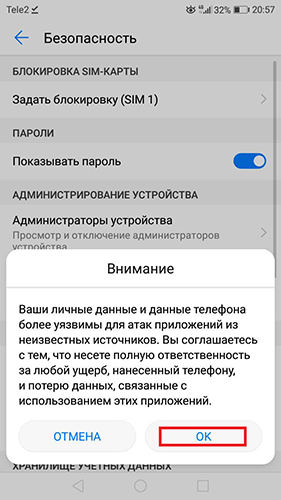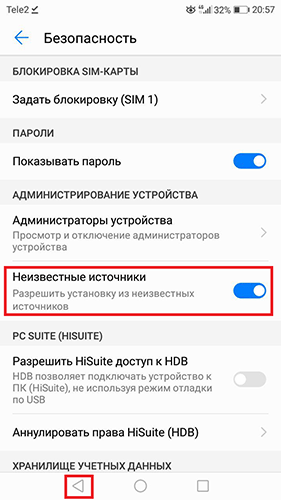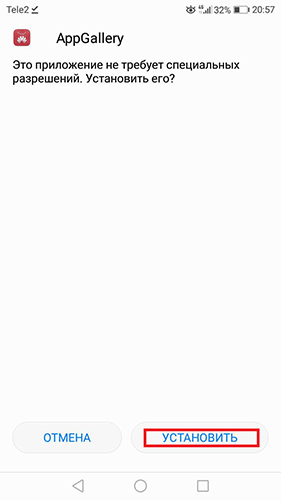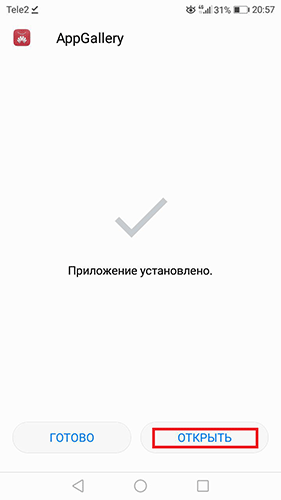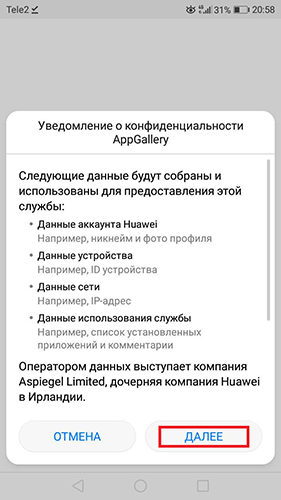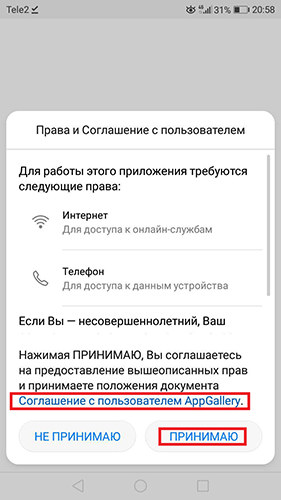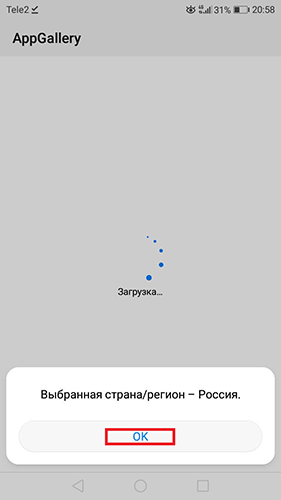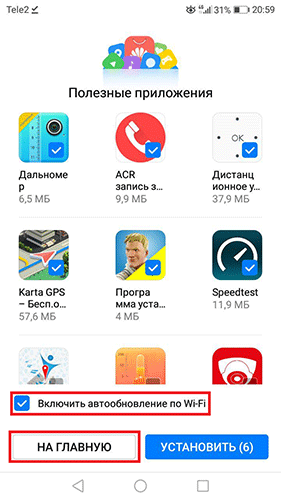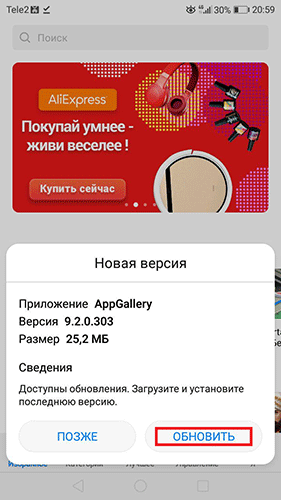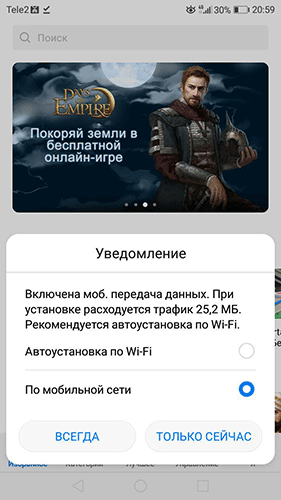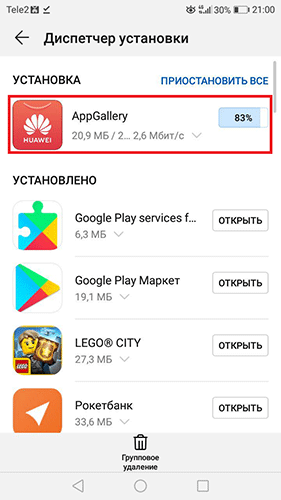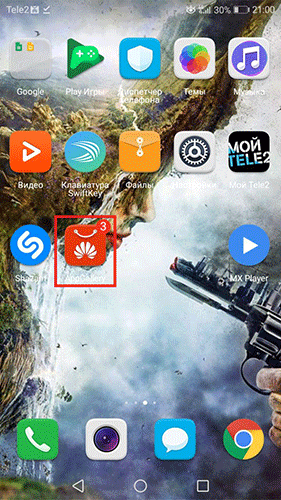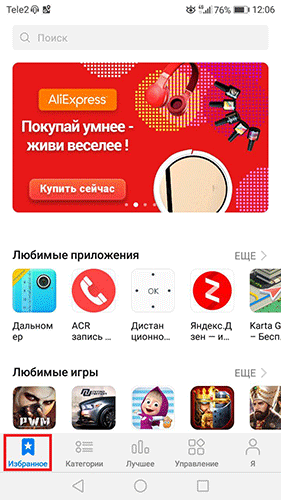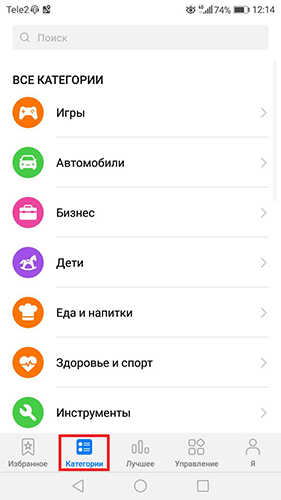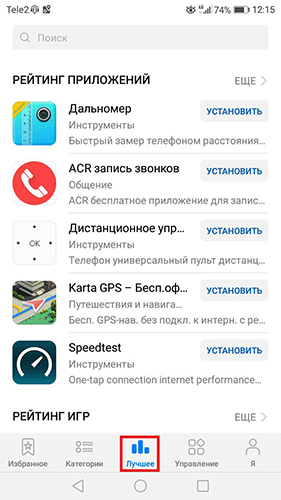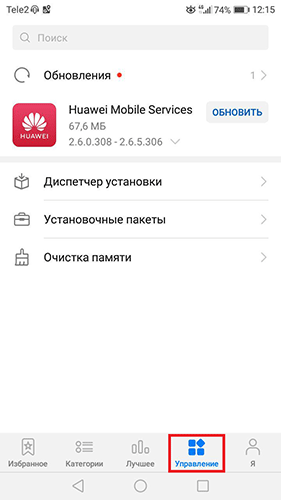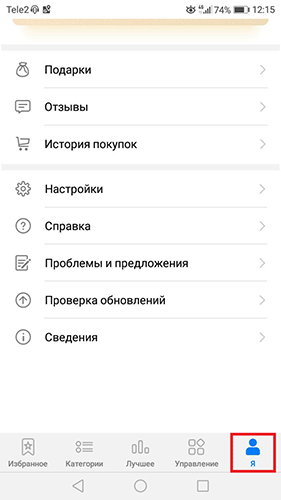- Магазин приложений Huawei AppGallery: установка и первые шаги
- Как скачать приложение AppGallery на Huawei и настроить на своем мобильном устройстве
- Как устанавливать приложения на iPhone, которых нет в App Store. Например, торрент-клиент
- Зачем нужен AltStore
- Как установить AltStore на iPhone
- Что делать дальше
- Краткий итог для тех, кто сразу бежит строчить комменты
Магазин приложений Huawei AppGallery: установка и первые шаги
Для мобильных устройств Huawei и Honor доступен альтернативный источник для установки и обновления привычных приложений — Huawei App Gallery, магазин приложений, игр, книг, музыки и фильмов. Магазин является аналогом всем известному Google Play Market и не отстает от него по функциональности и удобности в использовании. Количество скачиваний приложения значительно растет с каждым днем, что показывает серьезность в планах компании Huawei на рост в данной нише рынка.
Как скачать приложение AppGallery на Huawei и настроить на своем мобильном устройстве
- Перейдите из браузера в смартфоне на официальный сайт мобильных сервисов Huawei — https://huaweimobileservices.com/ru/appgallery-russian/
- Нажмите на ссылку «Download Here!».
- Выберите директорию для скачиваемого файла и нажмите кнопку «Скачать».
- Может появиться уведомление о том, что данный файл может навредить вашему устройству. Сайт является официальным, поэтому со спокойствием нажмите на «Ок». Главное, при переходе на сайт удостоверьтесь в правильности ввода ссылки.
- Дождитесь полного скачивания файла.
- Перейдите в приложение «Файлы» из основного меню вашего смартфона.
- Выберите «Приложения».
- Здесь указаны установленные приложения и доступные установки. Снова выберите вкладку «Приложения».
- Кликните по установочному пакету «appgallery_9.0.0.303.apk».
- На смартфоне может быть заблокирована установка приложений из неизвестных источников, поэтому активируйте разрешение через настройки.
- В настройках пункта «Неизвестные источники» сдвиньте ползунок для активации.
- Высветится уведомление с предупреждением. Нажмите на «Ок».
- Произойдет активация, ползунок активации сменит положение. Перейдите назад в загрузку приложения, кликнув по иконке возврата в предыдущее меню.
- Выберите «Установить».
- Откройте установленное приложение AppGallery.
- Для полного функционирования разрешите приложению выполнять вызовы и управлять ими.
- Просмотрите уведомление о конфиденциальности, нажмите «Далее».
- Выберите позицию «Принимаю». Для более полного ознакомления с соглашением есть возможность просмотра положений документа «Соглашение с пользователем Appgallery».
- Подтвердите страну проживания.
- На ознакомительной странице при желании выключите автообновление по Wi-Fi и перейдите на главную. Если оставить опцию включенной, то все установленные приложения будут автоматически обновляться в фоновом режиме при подключении к сети Wi-Fi.
- Обновите приложение Huawei AppGallery до актуальной версии, так как в самом магазине приложений обновления магазина появляются раньше, чем на официальном сайте.
- Выберите по какой сети произойдет загрузка и будет ли скачивание по данной сети разовое или на постоянной основе.
- Дождитесь полной установки приложения.
- В основном меню смартфона кликните по ярлыку установленного приложения.
- При загрузке автоматически открывается вкладка «Избранное». Здесь представлены самые популярные и наиболее скачиваемые приложения и игры, а также интересные новинки и последние обновления.
- Вкладка «Категории» позволит выбрать определенный раздел и подобрать приложение по количеству скачиваний и отзывам. Доступны много различных категорий, например, игры, автомобили, бизнес, дети, инструменты, здоровье и др.
- Во вкладке «Лучшее» представлены рейтинги наиболее скачиваемых приложений и игр.
- Вкладка «Управление» включает в себя доступные обновления установленных приложений, диспетчер установки, установочные пакеты и возможность очистки памяти.
- Вкладка «Я» содержит в себе личный кабинет пользователя, доступные акционные предложения, отзывы пользователя, историю всех покупок в приложении, настройки приложения, справку по работе и функциям App Gallery, форму обратной связи и сведения о приложении.
Если у вас остались вопросы по установке приложения App Gallery от Huawei на ваш смартфон, напишите нам в комментариях.
Источник
Как устанавливать приложения на iPhone, которых нет в App Store. Например, торрент-клиент
Все знают, что устанавливать приложения на iPhone или iPad можно исключительно через магазин Apple. Другие варианты ассоциируются только с джейлбрейком или дикими костылями.
Существует еще один вполне легальный вариант – подпись и установка программ через Xcode. Так разработчики приложений могут тестировать написанные ими игры или программы на iPhone.
Разработчик Райл Тестут придумал довольно оригинальный способ установки приложений под названием AltStore. Утилита симулирует работу Xcode и iOS будет думать, что вы разработчик тестирующий свои утилиты на смартфоне. Данный способ позволяет устанавливать практически любые программы и игры в обход App Store с небольшими ограничениями.
Утилита используется в некоторых инструкциях по установке джейлбрейка, но нужна она исключительно для загрузки программ на iPhone, которые в свою очередь производят взлом системы.
В последнем обновлении утилиты появилась поддержка iOS 14. Воспользоваться сервисом можно на любом актуальном смартфоне, даже на новых iPhone 12 после их старта продаж.
Зачем нужен AltStore
Данный сервис позволяет установить на смартфон практически любое приложение, которого по каким-либо причинам нет в App Store. Устанавливаемая программа или игра должна иметь поддержку текущей версии iOS, но в большинстве случаев получится запустить даже приложения, разработку которых забросили еще во времена iOS 9-10.
Так можно загрузить на iPhone, например, качалку торрентов iTransmission, чтобы загружать любые файлы из сети без использования компьютера. Те, кто хочет записывать телефонные разговоры, могут скачать Call Recorder или его аналог Audio Recorder.
Подойдут многие программы из мира джейлбрейка, которые работают как самостоятельное приложение и не меняют системные файлы. Разработчики AltStore сами предлагают установить полезные и необычные программы. Например, сейчас доступен продвинутый буфер обмена на iOS с историей скопированного и быстрой вставкой данных.
Можете при желании установить на iPhone старую любимую игру, которой уже нет в магазине Apple вроде Flappy Bird, Colin McRae Rally, Contra, Ultimate Mortal Kombat 3, Dead Space, Plants vs Zombie без доната, Prince of Persia: Warrior Within или даже легендарных Героев.
У многих с такой возможностью отпадут самые веские причины делать джейлбрейк на устройстве.
Работает все это стабильно и четко даже на самой актуальной версии iOS.
Как установить AltStore на iPhone
Процедура довольно простая и безопасная, но мы вас предупредим, по традиции:
Редакция не несет ответственности за работоспособность ваших iOS-устройств. Все описанные действия вы делаете на свой страх и риск.
1. Скачайте AltServer для macOS или Windows c официального сайта утилиты.
2. Установите приложение в Windows или переместите его в папку Программы в macOS.
3. После запуска утилиты на компьютере увидите иконку в статус-баре или строке меню.
4. Подключите iPhone к компьютеру при помощи кабеля, разблокируйте смартфон и при необходимости выдайте доверительное разрешение.
5. В iTunes или Finder (в macOS Catalina и новее) разрешите подключение к iPhone по Wi-Fi, это пригодится в дальнейшем.
6. Для первоначальной установки потребуется установить специальный плагин для почтового клиента macOS (инструкция по установке и ссылка есть на сайте разработчиков).
7. В меню приложения на компьютере выберите раздел Install AltStore и выберите подключенный смартфон.
8. Введите Apple ID и пароль для своей учётной записи Apple.
Не переживайте, данные никуда не отправляются и используются исключительно для подписи устанавливаемого приложения на iPhone. В любом случае для защиты учетной записи используется двухфакторная аутентификация. Можете и вовсе завести новую учетную запись Apple ID, чтобы точно спать спокойно после проделанных манипуляций.
9. Через пару минут увидите новую иконку на рабочем столе iPhone.
10. На смартфоне перейдите в Настройки – Основные – Управление устройством, здесь увидите сертификат своей учетной записи Apple ID. Выдайте ему доверительные разрешения, чтобы приложение запустилось.
11. Откройте программу и дождитесь окончания загрузки необходимых данных.
Все! Только что вы установили на свой смартфон альтернативный установщик приложений, который позволяет развернуть любой *.ipa файл на iPhone. Для решения возникших проблем ознакомьтесь с FAQ на сайте разработчиков.
Что делать дальше
Все, что остается сделать, это найти необходимую программу в формате ipa и скачать ее на iPhone.
Установочный файл будет сохранен в приложении Файлы, а через меню Поделиться его получится передать в AltStore. Утилита самостоятельно произведет установку приложения.
Есть определенные ограничения на устанавливаемые программы.
Во-первых, можно одновременно устанавливать приложения с одним Apple ID только на одно устройство. При установке программ на другом устройстве, приложения на первом перестанут работать.
Во-вторых, существует лимит на установку всего двух приложений через AltStore. Чтобы установить третье, придется удалить первое или второе.
В-третьих, сертификат действует всего 7 дней, после чего программы потребуется переподписать.
Однако, ничего страшного в этом нет. AltStore умеет самостоятельно переподписывать приложения без необходимости подключать смартфон к компьютеру.
Для этого ему и нужен наш Apple ID/пароль. Утилита может напоминать о необходимости переподписать программу через неделю, есть возможность создать быструю команду, которая одним нажатием обновит подпись или даже вывести виджет на рабочий стол с количеством дней до окончания действия сертификата.
Разработчики мобильных приложений Apple, которые имеют действующий сертификат, могут устанавливать до 10 приложений, а переподписывать каждые 7 дней программы не придется.
Процедура установки выглядит следующим образом:
1. Скачиваем любой ipa файл на iPhone. Можно найти и скачать прямо в Safari или передать на устройство по AirDrop.
2. Через меню Поделиться открываем программу в AltStore.
3. Соглашаемся на установку приложения и ждем пару минут.
Для установки программы iPhone должен находиться в одной сети с компьютером, на котором запущен AltServer. Именно для этого мы и разрешали подключение к смартфону по Wi-Fi.
Удаляются все установленные приложения стандартным способом, для окончательного удаления не забудьте почистить сертификат по пути Настройки – Основные – Управление устройством.
Краткий итог для тех, кто сразу бежит строчить комменты
Вот основные итоги, которые следует знать перед установкой AltStore на свой девайс или перед написанием комментариев:
▸ AltStore — вполне легальный способ устанавливать приложения на iPhone, он симулирует работу Xcode, который позволяет устанавливать приложения на iPhone для тестирования. Таким же способом можно подписать и установить приложения через Xcode, но для этого нужен Mac и сам Xcode.
▸ Работа AltStore не имеет ничего общего с джейлбрейком и взломом устройства, она не нарушает целостность системы и не устанавливает вредоносный код. Загруженные таким способом приложения работают нормально, без глюков и проблем.
▸ Во время установки потребуется ввод Apple ID и пароля, эти данные нужны для подписи приложения на смартфоне и никуда отправляться не будут. Если переживаете, можете создать новую учётку для этого.
▸ Если у вас нет аккаунта разработчика, получится установить не более двух приложений одновременно, их нужно будет переподписывать каждые 7 дней.
▸ Нужно один раз установить AltStore на iPhone через компьютер, затем приложение может самостоятельно переподписывать загруженные программы.
▸ Таким способом можно установить старые игры, которые пропали из App Store, качалку торрентов, программу для записи звонков и тому подобное в формате ipa.
Источник